VMware Player上のLinux (NAT + 固定IPアドレス)
(2014.7)
VMware Player上でLinuxを動かすだけなら, 解説ページがいくつもあってまったく難しくないが、NAT + 固定IPアドレスという組み合わせにしようとして少し嵌まった。
前提:
- ノートPC上で構築
- ホストOS: Windows 8.1
- ゲストOS: Fedora 20 Linux
- VMware Player 6.0
やりたいこと: ゲストOSからインターネットにアクセスし、ホストOSからゲストOSのサーバにアクセスできるようにする。
(2015.9) VMware Player 7 がバージョンアップして VMware Workstation 12 Player に名前が変わったが、以下の手順はそのまま使える。
- 製品情報; 仮想マシンと複数のオペレーティング システムの提供: VMware Workstation Player | VMware 日本
- ダウンロード VMware Workstation Player
ブリッジ接続
仮想マシン設定での, ネットワーク接続の選択肢は、次のようになっている。
- ブリッジ
- NAT
- ホストオンリー
- カスタム
- LANセグメント
- NAT
普通は, ネットワークアダプタのネットワーク接続を「ブリッジ」にすればOK.
ホストOSとゲストOSが同じLANセグメントになる。
ところが、ホストOS側のネットワークが切れていると, ゲストOSのネットワークも無効になってしまう。
今回はノートPCだったため,持ち運び時に, ゲストOSのネットワークが使えなくなってしまい、これではダメ。
NAT
VMware 設定で, ネットワーク接続を「NAT」にすると, ゲストOSがホストOSと別LANセグメントになる。1台のホストOS上で複数のゲストOSを立ち上げたときは, すべて同一のLANセグメントに入る。
Windows 8.1 (ホストOS) からは, VMnet1, VMnet8 アダプタが見える。NAT構成では, このうち VMnet8 が使われる。
Windowsのネットワークと共有センターで確認できる。「インターネットアクセスなし」になっているが、実際にはゲストOSからインターネットに接続できる。
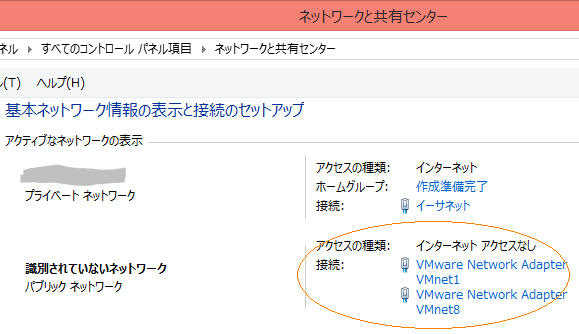
VMnet8 のネットワーク接続の詳細を見てみよう。
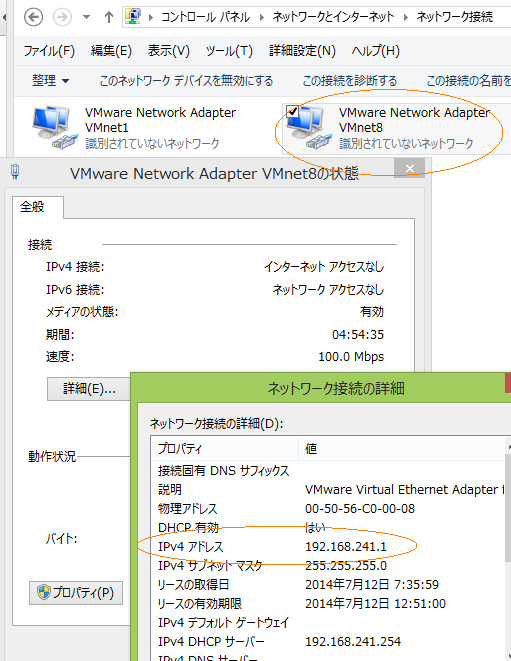
一方, Linux (ゲストOS) では, DHCPを有効にしておけば、IPアドレスなどが自動設定され, インターネットにアクセスすることができる。
ここで今回, DHCPが有効だとインターネットにつながるが, 無効にするとつながらない, という状況に遭遇した。
勘違いしていたのは, Windows 8.1 (ホストOS) 側から見ると VMnet8のIPアドレスが192.168.241.1になっていたが, Linux側で指定するデフォルトゲートウェイはこのIPアドレスではない, ということ。
DHCPのときに, Linux側で, netstat -r または route -e (どちらも同じ) コマンドでルーティングテーブルを表示させる。
$ netstat -r Kernel IP routing table Destination Gateway Genmask Flags MSS Window irtt Iface default 192.168.241.2 0.0.0.0 UG 0 0 0 ens33 192.168.241.0 0.0.0.0 255.255.255.0 U 0 0 0 ens33
ゲートウェイが 192.168.241.2 になっていることが分かる。
あとは, nm-connection-editor などで, 正しく設定してやればいい。これでOK. 手で設定するときは, /etc/sysconfig/network-scripts/ifcfg-enoXXXXXX ファイルを編集する。DNSサーバは /etc/resolv.conf ファイル。
(2015.6.20)
VMware Player のバージョンアップに伴って VMnet8 のIPアドレスが変わることがある。ゲストOS 側の設定を変えて回るのは面倒なので、こういうときは VMnet8 のほうを変更する。
IPアドレスの変え方:
- [Windows 8.1/10] コントロールパネル > ネットワークとインターネット > ネットワーク接続 > VMnet8 のプロパティ
- TCP/IP v4のプロパティ > IPアドレス、を変更する。例えば 192.168.241.1。~.2 ではない。デフォルトゲートウェイは空白のままでOK.
ホストOS側の NAT設定も変えなければならない。
NAT設定は, Windows 8.1 の場合, C:\ProgramData\VMware\vmnetnat.conf ファイルに保存される。Windows 7 の場合は C:\Users\All Users\VMware\vmnetnat.conf ファイル。
Web上には, vmnetcfg.exe を不正に入手するのを勧めるページが多いが, わざわざ入手する必要はない。
次のようにすればよい (一部). こちらは~.2 にする。
# Windows NAT configuration file [host] # NAT gateway address ip = 192.168.241.2/24
ゲストOSでDHCPを使っている場合は、VMware Player の vmnetdhcp.confファイルで、DHCPが払い出すIPアドレスも変更すること。
この場合、ファイルを変更するだけではダメで、加えてレジストリの次の値を変更する。
HKEY_LOCAL_MACHINE\SOFTWARE\Wow6432Node\VMware, Inc.\VMnetLib\VMnetConfig\vmnet8IPSubnetAddress = 192.168.241.0
HKEY_LOCAL_MACHINE\SYSTEM\CurrentControlSet\Services\VMnetDHCP\Parameters\VirtualEthernetSegments\8HostIpAddress = 0x01f1a8c0 ... 下位から順に16進数にしたもの。192.168.241.1の意.
外部リンク
- VMwareの詳細 ネットワーク構成それぞれの解説